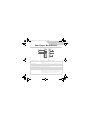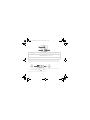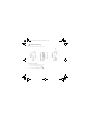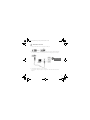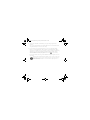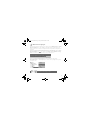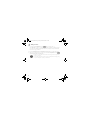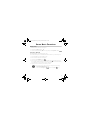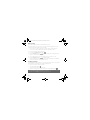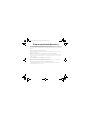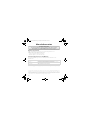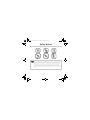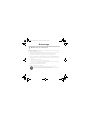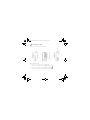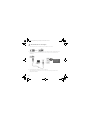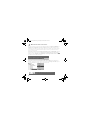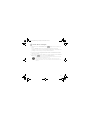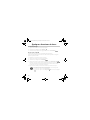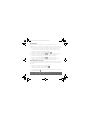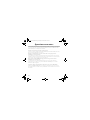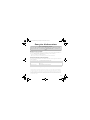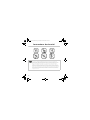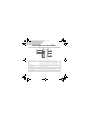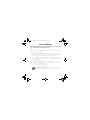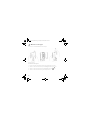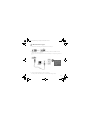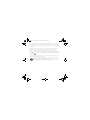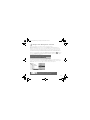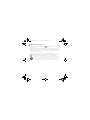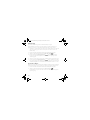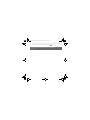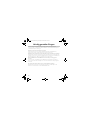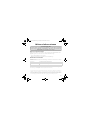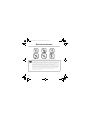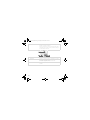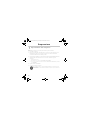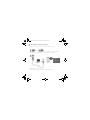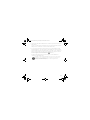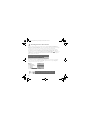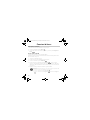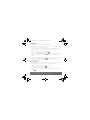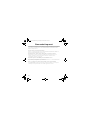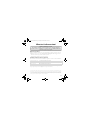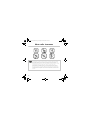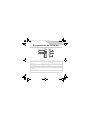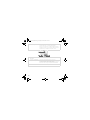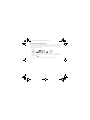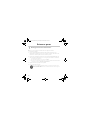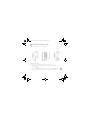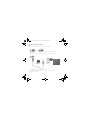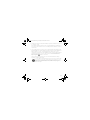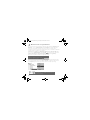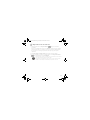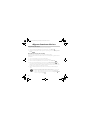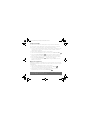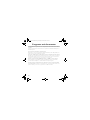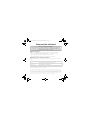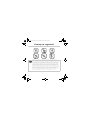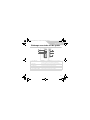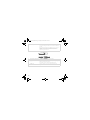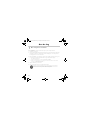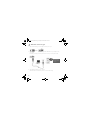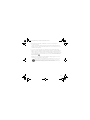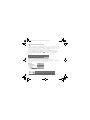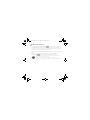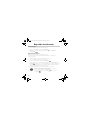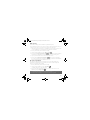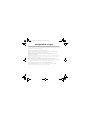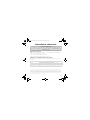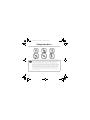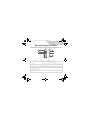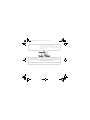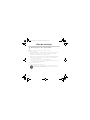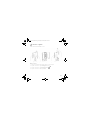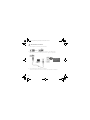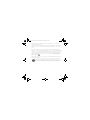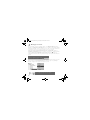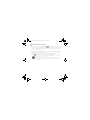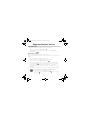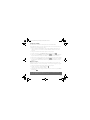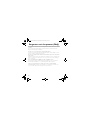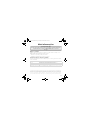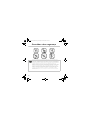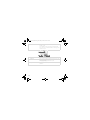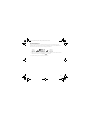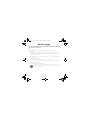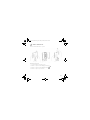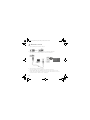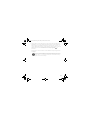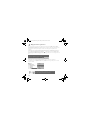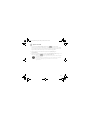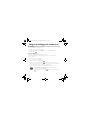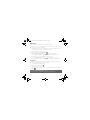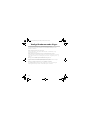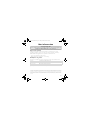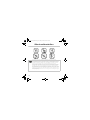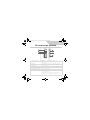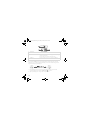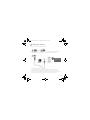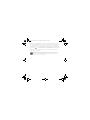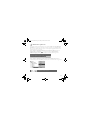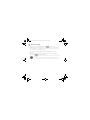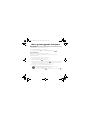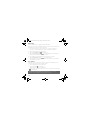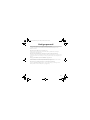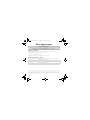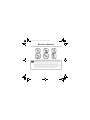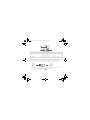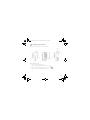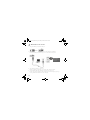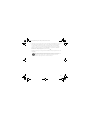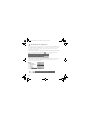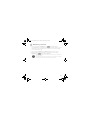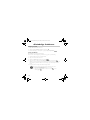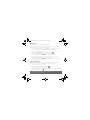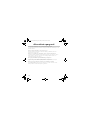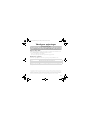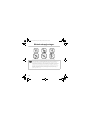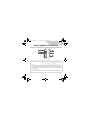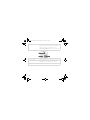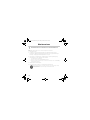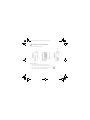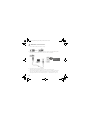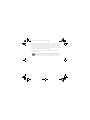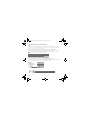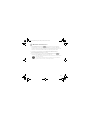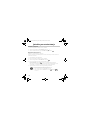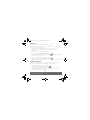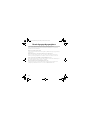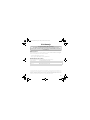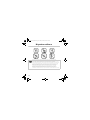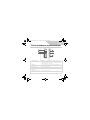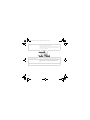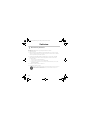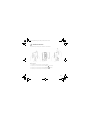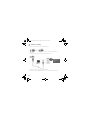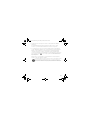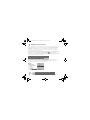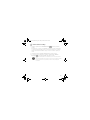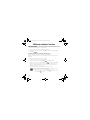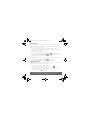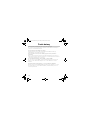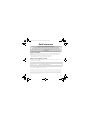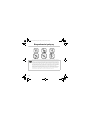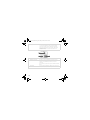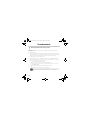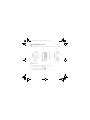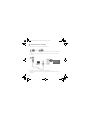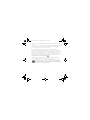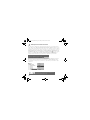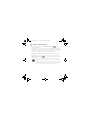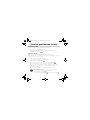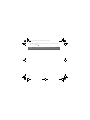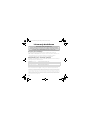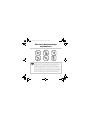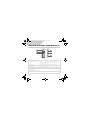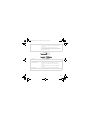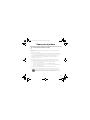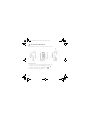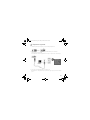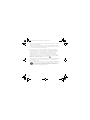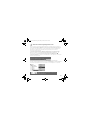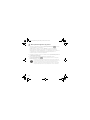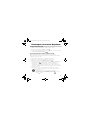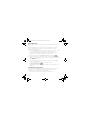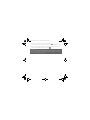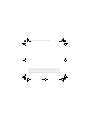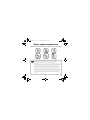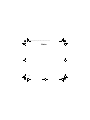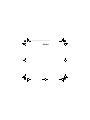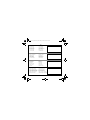Pagina wordt geladen...
Pagina wordt geladen...
Pagina wordt geladen...
Pagina wordt geladen...
Pagina wordt geladen...
Pagina wordt geladen...
Pagina wordt geladen...
Pagina wordt geladen...
Pagina wordt geladen...
Pagina wordt geladen...
Pagina wordt geladen...
Pagina wordt geladen...
Pagina wordt geladen...
Pagina wordt geladen...
Pagina wordt geladen...
Pagina wordt geladen...
Pagina wordt geladen...
Pagina wordt geladen...
Pagina wordt geladen...
Pagina wordt geladen...
Pagina wordt geladen...
Pagina wordt geladen...
Pagina wordt geladen...
Pagina wordt geladen...
Pagina wordt geladen...
Pagina wordt geladen...
Pagina wordt geladen...
Pagina wordt geladen...
Pagina wordt geladen...
Pagina wordt geladen...
Pagina wordt geladen...
Pagina wordt geladen...
Pagina wordt geladen...
Pagina wordt geladen...
Pagina wordt geladen...
Pagina wordt geladen...
Pagina wordt geladen...
Pagina wordt geladen...
Pagina wordt geladen...
Pagina wordt geladen...
Pagina wordt geladen...
Pagina wordt geladen...
Pagina wordt geladen...
Pagina wordt geladen...
Pagina wordt geladen...
Pagina wordt geladen...
Pagina wordt geladen...
Pagina wordt geladen...
Pagina wordt geladen...
Pagina wordt geladen...
Pagina wordt geladen...
Pagina wordt geladen...
Pagina wordt geladen...
Pagina wordt geladen...
Pagina wordt geladen...
Pagina wordt geladen...
Pagina wordt geladen...
Pagina wordt geladen...
Pagina wordt geladen...
Pagina wordt geladen...
Pagina wordt geladen...
Pagina wordt geladen...
Pagina wordt geladen...
Pagina wordt geladen...
Pagina wordt geladen...
Pagina wordt geladen...
Pagina wordt geladen...
Pagina wordt geladen...
Pagina wordt geladen...
Pagina wordt geladen...

71
Nederlands
Beknopt overzicht van de speler
1. Knop Afspelen/
Onderbreken
Houd deze knop ingedrukt om de speler in of uit te schakelen.
Druk één keer op deze knop om tracks af te spelen en druk
opnieuw op de knop als u het afspelen wilt onderbreken.
2. Microfoon
Een ingebouwde microfoon waarmee u digitale spraakopnamen
maakt.
3. LCD-scherm
Op dit scherm worden menuopties weergegeven.
4. Knop Volume verlagen
Druk op deze knop om het volume te verlagen.
5. Knop Volume verhogen
Druk op deze knop om het volume te verhogen.
3
2
1
4
5
6
Pager S CLE QS.book Page 71 Friday, October 8, 2004 7:34 AM

72
6. Bladerknop
Draai aan de bladerknop om door de menuopties te bladeren en
druk op de bladerknop om de gewenste menuoptie te selecteren.
Voor deze handeling wordt de term "selecteren met bladerknop"
gebruikt.
Draai tijdens het afspelen aan de bladerknop om naar vorige of
volgende tracks te gaan of draai tijdens het afspelen aan de
bladerknop en houd de knop in deze stand om vooruit of
achteruit te gaan in een track.
7. Hoofdtelefoonaansluiting
Sluit uw hoofdtelefoon aan op deze aansluiting.
8. Ingangsconnector
Sluit externe stereobronnen, zoals cassette-, cd- en
MiniDisc-spelers, aan op deze connector. Opmerking: dit is geen
digitale (optische) invoerconnector.
U vindt deze connector alleen op MuVo N200-spelers.
9. USB-poort
Sluit uw computer op deze poort aan met behulp van de
meegeleverde USB-kabel.
8
7
9
Pager S CLE QS.book Page 72 Friday, October 8, 2004 7:34 AM

73
Werken met de bladerknop
Met de bladerknop kunt u opties in menu's selecteren. In deze handleiding wordt de term
"selecteren met bladerknop" gebruikt om aan te geven dat u de bladerknop gebruikt om
naar een menuoptie te bladeren en deze optie selecteert door op de bladerknop te
drukken.
1. Draai aan de bladerknop om door de menuopties op het LCD-scherm te bladeren tot
de gewenste optie, bijvoorbeeld Afspeelmodus is gemarkeerd.
2. Druk op de bladerknop om de menuoptie te selecteren.
Pager S CLE QS.book Page 73 Friday, October 8, 2004 7:34 AM

74
Aan de slag
1
1
De computer instellen
Installeer EERST de software voordat u de speler op uw computer aansluit.
1. Schakel de computer in.
2. Als u in Windows XP of Windows 2000 werkt, moet u zich in Windows als beheerder
aanmelden voordat u de software kunt instellen. Raadpleeg de on line Help van het
besturingssysteem voor meer informatie.
3. Plaats de installatie- en toepassingen-cd in het cd-rom-/dvd-rom-station. Als het goed
is, wordt de cd automatisch gestart. Anders volgt u onderstaande stappen:
i. Start Windows Verkenner.
ii. Klik in het linkerdeelvenster op het pictogram Deze computer.
iii. Klik met de rechtermuisknop op het pictogram van het cd-rom-/dvd-rom-station en klik
vervolgens op Automatisch afspelen.
4. Volg de instructies op het scherm.
5. Start de computer opnieuw op als dat wordt gevraagd.
Gebruikers van Windows 98 SE moeten een apparaatstuurprogramma installeren
voordat ze de speler kunnen gebruiken. Dit stuurprogramma wordt automatisch
geïnstalleerd wanneer u de software in Windows 98 SE instelt.
Pager S CLE QS.book Page 74 Friday, October 8, 2004 7:34 AM

75
2
2
Batterij plaatsen
Gebruik voor de speler één AAA-alkalinebatterij.
Wanneer u de speler voor het eerst aanzet, verschijnt het menu in het Engels.
De taal wijzigen
1. Druk op de bladerknop. Het hoofdmenu verschijnt.
2. Selecteer met de bladerknop de optie Settings (Instellingen) .
3. Selecteer met de bladerknop de optie Language (Taal) .
4. Selecteer met de bladerknop de gewenste taal.
Pager S CLE QS.book Page 75 Friday, October 8, 2004 7:34 AM

76
3
3
Muziek overbrengen
1. Klap het rubberen klepje van de USB-poort van de speler open.
2. Sluit de speler met behulp van de meegeleverde USB-kabel aan op de USB-poort van
de computer.
Druk niet op de knoppen van de speler wanneer u deze op uw computer aansluit.
3. Start Windows Verkenner op de computer.
Windows Verkenner herkent de speler als een verwisselbare schijf.
Mogelijk bevindt de
USB-poort van uw
computer zich aan
de voorkant, zijkant
of zijpanelen.
Pager S CLE QS.book Page 76 Friday, October 8, 2004 7:34 AM

77
4. Breng audiobestanden (MP3 of WMA) naar uw speler over met behulp van
slepen-en-neerzetten.
U kunt ook gegevensbestanden overbrengen met behulp van Windows Verkenner.
Raadpleeg de on line Help van Windows Verkenner voor meer informatie over het
gebruik van dit programma.
5. Voor meer geavanceerde taken voor trackbeheer kunt u Creative MuVo Media
Explorer of Creative MediaSource Player/Organizer gebruiken. Creative MediaSource
Player/Organizer is uw digitale muziekcentrale waar u digitale muziek kunt afspelen,
maken, organiseren en overbrengen. Als u Creative MediaSource Player/Organizer wilt
starten, dubbelklikt u op het bureaublad op het pictogram Creative MediaSource
Player/Organizer .
Raadpleeg de on line Help van Creative MediaSource Player/Organizer voor meer
informatie over het gebruik van dit programma.
WMA-bestanden met Digital Rights Management (DRM) kunnen niet naar de speler
worden gekopieerd vanuit Windows Verkenner. Hiervoor dient u toepassingen te
gebruiken die deze technologie ondersteunen, zoals Creative MuVo Media Explorer,
Creative MediaSource Player/Organizer of Windows Media Player.
Pager S CLE QS.book Page 77 Friday, October 8, 2004 7:34 AM

78
4
4
Speler loskoppelen
Voordat u de speler van uw computer loskoppelt, klikt u eerst op het Windows-pictogram
Uitwerpen of Hardware veilig verwijderen op de Taakbalk om de speler op een veilige
manier los te koppelen. Anders kan de speler niet normaal functioneren. Volg de stappen
hieronder om de speler op een veilige manier los te koppelen.
De speler stoppen in Windows XP, Windows 2000 of Windows ME: Klik op het
pictogram Hardware veilig verwijderen op de Taakbalk, klik op USB-apparaat
voor massaopslag veilig verwijderen en koppel de speler los wanneer dat wordt
gevraagd.
De speler stoppen in Windows 98 SE: Klik in Windows Verkenner met de
rechtermuisknop op het pictogram van de Verwisselbare schijf, klik op de optie Eject en
koppel daarna de speler los wanneer dat wordt gevraagd.
Controleer dat dit statuspictogram gedurende ten minste 5
seconden op het LCD-scherm wordt weergegeven voordat u de
speler loskoppelt.
Pager S CLE QS.book Page 78 Friday, October 8, 2004 7:34 AM

79
5
5
Muziek afspelen
1. Houd de knop Afspelen/Onderbreken ingedrukt tot de speler is ingeschakeld.
Het CREATIVE-logo verschijnt op het LCD-scherm, gevolgd door het MuVo-logo. De
muziek die in uw speler is opgeslagen, wordt automatisch afgespeeld. De speler bevat
standaard al wat muziek, zodat u meteen aan de slag kunt.
2. Druk op de knoppen Volume verhogen en Volume verlagen om het volume aan te
passen.
3. Wanneer u de speler niet langer wilt gebruiken, houd u de knop Afspelen/
Onderbreken ingedrukt tot het bericht Stroom uit verdwijnt.
• Stel het volume in op een gematigd niveau. U kunt uw gehoor beschadigen door
muziek met een hoog volume te beluisteren.
• Gebruik voor uw eigen veiligheid en die van andere personen nooit een
hoofdtelefoon in de auto, op de fiets of tijdens een activiteit die uw volledige aandacht
vraagt.
Pager S CLE QS.book Page 79 Friday, October 8, 2004 7:34 AM

80
Bepaalde basisfuncties
Muziek afspelen
1. Druk op de bladerknop. Het hoofdmenu verschijnt.
2. Selecteer met de bladerknop het pictogram Muziek .
3. Blader naar de audiotrack die u wilt afspelen en druk op de knop Afspelen/
Onderbreken .
Naar FM-radio luisteren
(FM-radio is alleen beschikbaar op MuVo N200-spelers.)
U kunt automatisch scannen op alle beschikbare radiostations en maar liefst 32
radiopresets opslaan.
1. Sluit de hoofdtelefoon aan op de hoofdtelefoonaansluiting.
2. Druk op de bladerknop. Het hoofdmenu verschijnt.
3. Selecteer met de bladerknop het pictogram FM-radio .
4. Druk op de bladerknop en selecteer met de bladerknop de optie Automatisch
scannen . De speler scant en slaat alle radiostations op die hij kan ontvangen. Aan
het einde van het automatisch scannen worden alle stations automatisch als presets
opgeslagen en wordt afgestemd op de eerste preset.
5. Draai aan de bladerknop om het gewenste presetstation te selecteren.
Als u de speler in Japan gebruikt, moet u de instelling voor Regio FM wijzigen.
1. Druk op de bladerknop. Het hoofdmenu verschijnt.
2. Selecteer met de bladerknop de optie Instellingen .
3. Selecteer met de bladerknop de optie FM-regio en schakel over naar de
instelling Japan .
Pager S CLE QS.book Page 80 Friday, October 8, 2004 7:34 AM
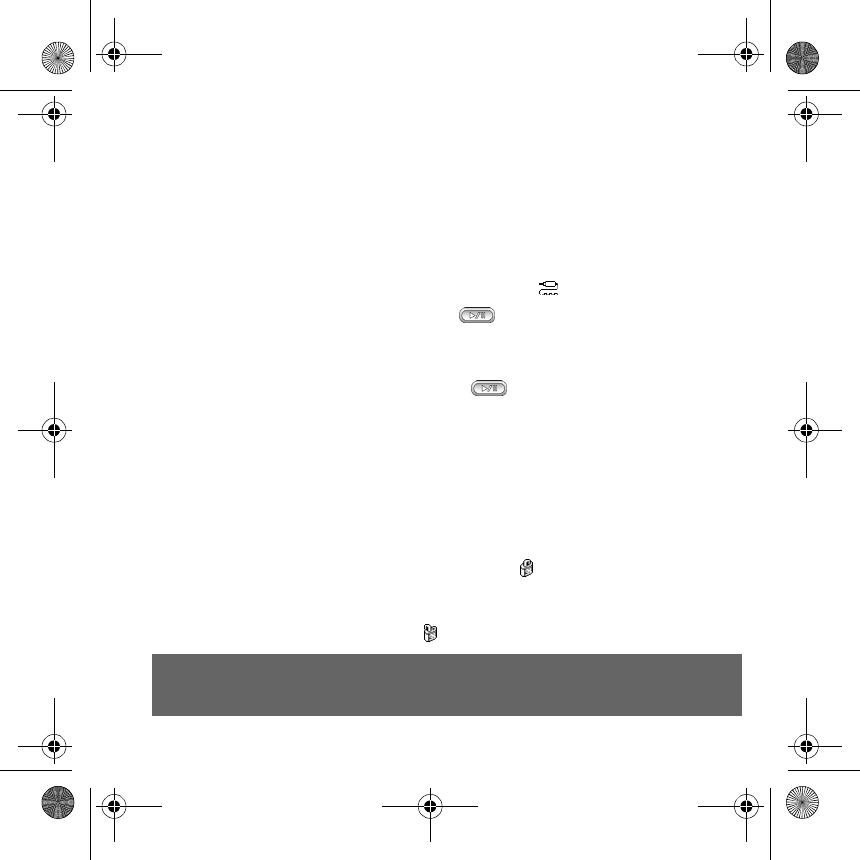
81
MP3-codering
(Directe MP3-codering is alleen beschikbaar op MuVo N200-spelers.)
U kunt muziek direct naar de speler coderen of rippen, zodat u de muziek niet eerst op de
computer hoeft te rippen en vervolgens naar de speler moet overbrengen.
1. Sluit de lijningang van de speler aan op de lijnuitgang van een externe stereobron, zoals
een cd- of MiniDisc-speler, met behulp van de meegeleverde stereokabel.
2. Druk op de bladerknop. Het hoofdmenu verschijnt.
3. Selecteer met de bladerknop de optie MP3-codering .
4. Druk op de knop
Afspelen/Onderbreken
om het coderen te starten. Vervolgens
verschijnt een voortgangsbalk op het LCD-scherm en het coderen wordt gestart.
5. Speel op de externe stereobron de track af die u wilt coderen.
6. Druk op de knop Afspelen/Onderbreken om het coderen te beëindigen.
De eerste gecodeerde track heet EN0001, de tweede gecodeerde track heet EN0002,
de derde gecodeerde track heet EN0003, enzovoort.
De speler vergrendelen
Als u de speler vergrendelt, worden alle knoppen op de speler uitgeschakeld, met
uitzondering van de bladerknop. Vergrendel de speler wanneer u wilt vermijden dat
knoppen per ongeluk worden ingedrukt.
1. Druk op de bladerknop. Het hoofdmenu verschijnt.
2. Selecteer met de bladerknop de optie Instellingen .
verschijnt rechtsboven op het LCD-scherm.
3. Als u de speler wilt ontgrendelen, drukt u op een knop en selecteert u met de
bladerknop de optie Ontgrendelen .
Voor meer informatie leest u de Gebruikershandleiding op de installatie-cd.
Ga naar d:\manual\<taal>\manual.chm (waarbij u d:\ vervangt door de stationsaanduiding van uw
cd-rom-/dvd-rom-station en <taal> door de taal waarin het document is opgesteld).
Pager S CLE QS.book Page 81 Friday, October 8, 2004 7:34 AM

82
Veelgestelde vragen
Kan ik mijn speler gebruiken als draagbaar opslagapparaat voor gegevens?
Ja, dat is mogelijk. U kunt gegevensbestanden overbrengen met behulp van Creative MuVo
Media Explorer of Windows Verkenner.
Waarom slaat mijn speler bepaalde tracks over?
De speler speelt alleen media met een geldige indeling af (MP3- en WMA-bestanden).
Bestanden met een andere indeling worden overgeslagen.
Waarom zijn bepaalde bestanden of tracks beschadigd nadat ze naar mijn
speler zijn overgebracht?
Mogelijk is de overdracht onderbroken. Voordat u uw speler van de computer loskoppelt,
stopt u eerst de speler. Voor meer informatie over het stoppen van uw speler leest u
“Speler loskoppelen” op pagina 78.
Kan ik op mijn speler met DRM beveiligde WMA-bestanden afspelen?
Ja. Als u met DRM beveiligde WMA-bestanden naar de speler wilt overbrengen, gebruikt u
Creative MuVo Media Explorer of Creative MediaSource Player/Organizer.
Waar vind ik officiële informatie over alle MuVo-producten?
Bezoek www.creative.com voor nieuws en downloads met betrekking tot alle
MuVo-producten, de MP3-spelers van Creative en accessoires.
Pager S CLE QS.book Page 82 Friday, October 8, 2004 7:34 AM

83
Aanvullende informatie
Registreer uw product!
Registreer uw product tijdens de installatie of later op www.creative.com/register en
geniet van tal van voordelen, waaronder:
• Service en productondersteuning van Creative.
• Exclusieve updates over aanbiedingen en evenementen.
Informatie over de klantendienst en de garantie
De installatie-cd bevat informatie over de klantendienst en de garantie, alsook overige
informatie.
(vervang d:\ door de stationsaanduiding van uw cd-rom-/dvd-rom-station, <regio> door de regio waarin
u zich bevindt en <taal> door de taal waarin uw document is opgesteld.)
Klantendienst d:\support\<taal>\support.chm
Garantie d:\warranty\<regio>\<taal>\warranty.chm
Bewaar uw aankoopbewijs gedurende de hele garantieperiode.
Gebruikershandleiding d:\manual\<taal>\manual.chm
Creative Knowledge Base
Voor vragen over en oplossingen voor technische problemen kunt u 24 uur per dag
terecht op de Knowledge Base voor zelfhulp van Creative. Ga naar www.creative.com
en selecteer uw regio.
Copyright © 2004 Creative Technology Ltd. Alle rechten voorbehouden. Het Creative-logo, MuVo en Creative MediaSource
zijn handelsmerken of geregistreerde handelsmerken van Creative Technology Ltd. in de Verenigde Staten en/of andere
landen. Microsoft, Windows en het Windows-logo zijn geregistreerde handelsmerken van Microsoft Corporation. Alle
overige producten zijn handelsmerken of geregistreerde handelsmerken van de respectieve eigenaars en worden hierbij
als zodanig erkend. Alle specificaties kunnen worden gewijzigd zonder voorafgaande waarschuwing. De werkelijke inhoud
kan verschillen van de afgebeelde inhoud.
Pager S CLE QS.book Page 83 Friday, October 8, 2004 7:34 AM

84
Veiligheidsadvies
Zoals bij alle opslagapparaten die op digitale media zijn gebaseerd, dient u regelmatig een
back-up van uw gegevens te maken. Wij bevelen u ten zeerste aan de
voorzorgsmaatregelen voor het gebruik die in deze handleiding zijn vermeld, in acht te
nemen, en regelmatig een back-up van de gegevens in de speler te maken. Creative zal in
geen enkel geval aansprakelijk zijn voor enige indirecte, incidentele, bijzondere of
gevolgschade aan enige personen, die veroorzaakt is door de nalatigheid van Creative,
noch voor enig verlies van winsten, besparingen, gebruiksverlies, inkomsten of gegevens
dat voorvloeit uit of gerelateerd is aan dit apparaat, zelfs als Creative op de hoogte was
van de mogelijkheid tot dergelijke schade. In geen enkel geval zal de aansprakelijkheid of
schadevergoeding van Creative jegens u meer bedragen dan het bedrag dat u voor het
apparaat betaald hebt, ongeacht de vorm van uw claim. In bepaalde landen/staten is de
uitsluiting of beperking van aansprakelijkheid voor incidentele of gevolgschade niet
toegestaan. In dat geval is het mogelijk dat de hierboven vermelde beperking of uitsluiting
niet op u van toepassing is.
Pager S CLE QS.book Page 84 Friday, October 8, 2004 7:34 AM
Pagina wordt geladen...
Pagina wordt geladen...
Pagina wordt geladen...
Pagina wordt geladen...
Pagina wordt geladen...
Pagina wordt geladen...
Pagina wordt geladen...
Pagina wordt geladen...
Pagina wordt geladen...
Pagina wordt geladen...
Pagina wordt geladen...
Pagina wordt geladen...
Pagina wordt geladen...
Pagina wordt geladen...
Pagina wordt geladen...
Pagina wordt geladen...
Pagina wordt geladen...
Pagina wordt geladen...
Pagina wordt geladen...
Pagina wordt geladen...
Pagina wordt geladen...
Pagina wordt geladen...
Pagina wordt geladen...
Pagina wordt geladen...
Pagina wordt geladen...
Pagina wordt geladen...
Pagina wordt geladen...
Pagina wordt geladen...
Pagina wordt geladen...
Pagina wordt geladen...
Pagina wordt geladen...
Pagina wordt geladen...
Pagina wordt geladen...
Pagina wordt geladen...
Pagina wordt geladen...
Pagina wordt geladen...
Pagina wordt geladen...
Pagina wordt geladen...
Pagina wordt geladen...
Pagina wordt geladen...
Pagina wordt geladen...
Pagina wordt geladen...
Pagina wordt geladen...
Pagina wordt geladen...
Pagina wordt geladen...
Pagina wordt geladen...
Pagina wordt geladen...
Pagina wordt geladen...
Pagina wordt geladen...
Pagina wordt geladen...
Pagina wordt geladen...
Pagina wordt geladen...
Pagina wordt geladen...
Pagina wordt geladen...
Pagina wordt geladen...
Pagina wordt geladen...
Pagina wordt geladen...
Pagina wordt geladen...
Pagina wordt geladen...
Pagina wordt geladen...
Pagina wordt geladen...
Pagina wordt geladen...
Pagina wordt geladen...
Pagina wordt geladen...
Pagina wordt geladen...
Pagina wordt geladen...
Pagina wordt geladen...
Pagina wordt geladen...
Pagina wordt geladen...
Pagina wordt geladen...
Pagina wordt geladen...
Pagina wordt geladen...
Pagina wordt geladen...
Pagina wordt geladen...
Pagina wordt geladen...
Pagina wordt geladen...
Pagina wordt geladen...
Pagina wordt geladen...
Pagina wordt geladen...
Pagina wordt geladen...
Pagina wordt geladen...
Pagina wordt geladen...
Pagina wordt geladen...
Pagina wordt geladen...
Pagina wordt geladen...
Pagina wordt geladen...
Pagina wordt geladen...
Pagina wordt geladen...
Pagina wordt geladen...
Pagina wordt geladen...
Pagina wordt geladen...
Pagina wordt geladen...
Pagina wordt geladen...
Pagina wordt geladen...
Pagina wordt geladen...
Pagina wordt geladen...
Pagina wordt geladen...
Pagina wordt geladen...
Pagina wordt geladen...
Pagina wordt geladen...
Pagina wordt geladen...
Pagina wordt geladen...
Pagina wordt geladen...
Pagina wordt geladen...
Pagina wordt geladen...
Pagina wordt geladen...
Pagina wordt geladen...
Pagina wordt geladen...
Pagina wordt geladen...
Pagina wordt geladen...
Pagina wordt geladen...
Pagina wordt geladen...
Pagina wordt geladen...
Pagina wordt geladen...
Pagina wordt geladen...

200
• Creative Product
•Produit Creative
• Prodotto Creative
• Creative-Produkt
• Producto Creative
• Creative Product
• Creative Produkt
• Creative tuote
• Creative Produkt
• Creative produkt
• Creative produkt
• Vyrobek firmy Creative
• Produto Creative
• Creative продукт
•Dealer Stamp
• Cachet revendeur
• Timbro del rivenditore
• Händlerstempel
• Sello distribuidor
• Dealer stempel
• Forhandler stempel
• Jälleenmyyjä leima
• Återförsäljare stämpel
• Forhandler stempel
• Pieczątka dilera
• Razitko prodejce
• Carimbo do Agente
•Печать дилера
• Purchase Date
• Date d’achat
• Data di acquisto
• Kaufdatum
• Fecha de compra
• Aankoopdatum
•Kjøbsdato
• Ostopäivä
• Inköposdatum
•Købsdato
• Data zakupu
• Datum koupy
• Data de compra
• Покупное число
• Name and Address of Customer
• Nom et adrese du client
• Nome e indirizzo del cliente
• Name & Anschrift des Käufers
• Nombre & dirección del cliente
• Naam & adresvan de klant
• Kundens navn & adress
• Asiakkaan nimi & osoite
• Kundens namm & adress
• Kundens navn & adresse
• Imię nazwisko klienta
• Meno a adresa zakaznika
• Nome e morada do comprador
• Фамилия и адрес покупателя
Pager S CLE QS.book Page 200 Friday, October 8, 2004 7:34 AM
Documenttranscriptie
Pager S CLE QS.book Page 71 Friday, October 8, 2004 7:34 AM Nederlands Beknopt overzicht van de speler 1 6 2 3 5 4 1. Knop Afspelen/ Onderbreken Houd deze knop ingedrukt om de speler in of uit te schakelen. Druk één keer op deze knop om tracks af te spelen en druk opnieuw op de knop als u het afspelen wilt onderbreken. 2. Microfoon Een ingebouwde microfoon waarmee u digitale spraakopnamen maakt. 3. LCD-scherm Op dit scherm worden menuopties weergegeven. 4. Knop Volume verlagen Druk op deze knop om het volume te verlagen. 5. Knop Volume verhogen Druk op deze knop om het volume te verhogen. 71 Pager S CLE QS.book Page 72 Friday, October 8, 2004 7:34 AM 6. Draai aan de bladerknop om door de menuopties te bladeren en druk op de bladerknop om de gewenste menuoptie te selecteren. Voor deze handeling wordt de term "selecteren met bladerknop" gebruikt. Draai tijdens het afspelen aan de bladerknop om naar vorige of volgende tracks te gaan of draai tijdens het afspelen aan de bladerknop en houd de knop in deze stand om vooruit of achteruit te gaan in een track. Bladerknop 7 8 9 7. Hoofdtelefoonaansluiting Sluit uw hoofdtelefoon aan op deze aansluiting. 8. Ingangsconnector Sluit externe stereobronnen, zoals cassette-, cd- en MiniDisc-spelers, aan op deze connector. Opmerking: dit is geen digitale (optische) invoerconnector. U vindt deze connector alleen op MuVo N200-spelers. 9. USB-poort Sluit uw computer op deze poort aan met behulp van de meegeleverde USB-kabel. 72 Pager S CLE QS.book Page 73 Friday, October 8, 2004 7:34 AM Werken met de bladerknop Met de bladerknop kunt u opties in menu's selecteren. In deze handleiding wordt de term "selecteren met bladerknop" gebruikt om aan te geven dat u de bladerknop gebruikt om naar een menuoptie te bladeren en deze optie selecteert door op de bladerknop te drukken. 1. Draai aan de bladerknop om door de menuopties op het LCD-scherm te bladeren tot de gewenste optie, bijvoorbeeld Afspeelmodus is gemarkeerd. 2. Druk op de bladerknop om de menuoptie te selecteren. 73 Pager S CLE QS.book Page 74 Friday, October 8, 2004 7:34 AM Aan de slag 1 De computer instellen Installeer EERST de software voordat u de speler op uw computer aansluit. 1. Schakel de computer in. 2. Als u in Windows XP of Windows 2000 werkt, moet u zich in Windows als beheerder aanmelden voordat u de software kunt instellen. Raadpleeg de on line Help van het besturingssysteem voor meer informatie. 3. Plaats de installatie- en toepassingen-cd in het cd-rom-/dvd-rom-station. Als het goed is, wordt de cd automatisch gestart. Anders volgt u onderstaande stappen: i. Start Windows Verkenner. ii. Klik in het linkerdeelvenster op het pictogram Deze computer. iii. Klik met de rechtermuisknop op het pictogram van het cd-rom-/dvd-rom-station en klik vervolgens op Automatisch afspelen. 4. Volg de instructies op het scherm. 5. Start de computer opnieuw op als dat wordt gevraagd. Gebruikers van Windows 98 SE moeten een apparaatstuurprogramma installeren voordat ze de speler kunnen gebruiken. Dit stuurprogramma wordt automatisch geïnstalleerd wanneer u de software in Windows 98 SE instelt. 74 Pager S CLE QS.book Page 75 Friday, October 8, 2004 7:34 AM 2 Batterij plaatsen Gebruik voor de speler één AAA-alkalinebatterij. Wanneer u de speler voor het eerst aanzet, verschijnt het menu in het Engels. De taal wijzigen 1. Druk op de bladerknop. Het hoofdmenu verschijnt. 2. Selecteer met de bladerknop de optie Settings (Instellingen) 3. Selecteer met de bladerknop de optie Language (Taal) 4. Selecteer met de bladerknop de gewenste taal. . . 75 Pager S CLE QS.book Page 76 Friday, October 8, 2004 7:34 AM 3 Muziek overbrengen 1. Klap het rubberen klepje van de USB-poort van de speler open. 2. Sluit de speler met behulp van de meegeleverde USB-kabel aan op de USB-poort van de computer. Druk niet op de knoppen van de speler wanneer u deze op uw computer aansluit. Mogelijk bevindt de USB-poort van uw computer zich aan de voorkant, zijkant of zijpanelen. 3. 76 Start Windows Verkenner op de computer. Windows Verkenner herkent de speler als een verwisselbare schijf. Pager S CLE QS.book Page 77 Friday, October 8, 2004 7:34 AM 4. Breng audiobestanden (MP3 of WMA) naar uw speler over met behulp van slepen-en-neerzetten. U kunt ook gegevensbestanden overbrengen met behulp van Windows Verkenner. Raadpleeg de on line Help van Windows Verkenner voor meer informatie over het gebruik van dit programma. 5. Voor meer geavanceerde taken voor trackbeheer kunt u Creative MuVo Media Explorer of Creative MediaSource Player/Organizer gebruiken. Creative MediaSource Player/Organizer is uw digitale muziekcentrale waar u digitale muziek kunt afspelen, maken, organiseren en overbrengen. Als u Creative MediaSource Player/Organizer wilt starten, dubbelklikt u op het bureaublad op het pictogram Creative MediaSource Player/Organizer . Raadpleeg de on line Help van Creative MediaSource Player/Organizer voor meer informatie over het gebruik van dit programma. WMA-bestanden met Digital Rights Management (DRM) kunnen niet naar de speler worden gekopieerd vanuit Windows Verkenner. Hiervoor dient u toepassingen te gebruiken die deze technologie ondersteunen, zoals Creative MuVo Media Explorer, Creative MediaSource Player/Organizer of Windows Media Player. 77 Pager S CLE QS.book Page 78 Friday, October 8, 2004 7:34 AM 4 Speler loskoppelen Voordat u de speler van uw computer loskoppelt, klikt u eerst op het Windows-pictogram Uitwerpen of Hardware veilig verwijderen op de Taakbalk om de speler op een veilige manier los te koppelen. Anders kan de speler niet normaal functioneren. Volg de stappen hieronder om de speler op een veilige manier los te koppelen. De speler stoppen in Windows XP, Windows 2000 of Windows ME: Klik op het pictogram Hardware veilig verwijderen op de Taakbalk, klik op USB-apparaat voor massaopslag veilig verwijderen en koppel de speler los wanneer dat wordt gevraagd. De speler stoppen in Windows 98 SE: Klik in Windows Verkenner met de rechtermuisknop op het pictogram van de Verwisselbare schijf, klik op de optie Eject en koppel daarna de speler los wanneer dat wordt gevraagd. Controleer dat dit statuspictogram gedurende ten minste 5 seconden op het LCD-scherm wordt weergegeven voordat u de speler loskoppelt. 78 Pager S CLE QS.book Page 79 Friday, October 8, 2004 7:34 AM 5 Muziek afspelen 1. Houd de knop Afspelen/Onderbreken ingedrukt tot de speler is ingeschakeld. Het CREATIVE-logo verschijnt op het LCD-scherm, gevolgd door het MuVo-logo. De muziek die in uw speler is opgeslagen, wordt automatisch afgespeeld. De speler bevat standaard al wat muziek, zodat u meteen aan de slag kunt. 2. Druk op de knoppen Volume verhogen en Volume verlagen om het volume aan te passen. 3. Wanneer u de speler niet langer wilt gebruiken, houd u de knop Afspelen/ Onderbreken ingedrukt tot het bericht Stroom uit verdwijnt. • Stel het volume in op een gematigd niveau. U kunt uw gehoor beschadigen door muziek met een hoog volume te beluisteren. • Gebruik voor uw eigen veiligheid en die van andere personen nooit een hoofdtelefoon in de auto, op de fiets of tijdens een activiteit die uw volledige aandacht vraagt. 79 Pager S CLE QS.book Page 80 Friday, October 8, 2004 7:34 AM Bepaalde basisfuncties Muziek afspelen 1. Druk op de bladerknop. Het hoofdmenu verschijnt. 2. Selecteer met de bladerknop het pictogram Muziek 3. Blader naar de audiotrack die u wilt afspelen en druk op de knop Afspelen/ Onderbreken . . Naar FM-radio luisteren (FM-radio is alleen beschikbaar op MuVo N200-spelers.) U kunt automatisch scannen op alle beschikbare radiostations en maar liefst 32 radiopresets opslaan. 1. Sluit de hoofdtelefoon aan op de hoofdtelefoonaansluiting. 2. Druk op de bladerknop. Het hoofdmenu verschijnt. 3. Selecteer met de bladerknop het pictogram FM-radio 4. Druk op de bladerknop en selecteer met de bladerknop de optie Automatisch scannen . De speler scant en slaat alle radiostations op die hij kan ontvangen. Aan het einde van het automatisch scannen worden alle stations automatisch als presets opgeslagen en wordt afgestemd op de eerste preset. 5. Draai aan de bladerknop om het gewenste presetstation te selecteren. . Als u de speler in Japan gebruikt, moet u de instelling voor Regio FM wijzigen. 1. Druk op de bladerknop. Het hoofdmenu verschijnt. 2. Selecteer met de bladerknop de optie Instellingen . 3. Selecteer met de bladerknop de optie FM-regio en schakel over naar de instelling Japan . 80 Pager S CLE QS.book Page 81 Friday, October 8, 2004 7:34 AM MP3-codering (Directe MP3-codering is alleen beschikbaar op MuVo N200-spelers.) U kunt muziek direct naar de speler coderen of rippen, zodat u de muziek niet eerst op de computer hoeft te rippen en vervolgens naar de speler moet overbrengen. 1. Sluit de lijningang van de speler aan op de lijnuitgang van een externe stereobron, zoals een cd- of MiniDisc-speler, met behulp van de meegeleverde stereokabel. 2. Druk op de bladerknop. Het hoofdmenu verschijnt. 3. Selecteer met de bladerknop de optie MP3-codering 4. Druk op de knop Afspelen/Onderbreken om het coderen te starten. Vervolgens verschijnt een voortgangsbalk op het LCD-scherm en het coderen wordt gestart. . 5. Speel op de externe stereobron de track af die u wilt coderen. 6. Druk op de knop Afspelen/Onderbreken om het coderen te beëindigen. De eerste gecodeerde track heet EN0001, de tweede gecodeerde track heet EN0002, de derde gecodeerde track heet EN0003, enzovoort. De speler vergrendelen Als u de speler vergrendelt, worden alle knoppen op de speler uitgeschakeld, met uitzondering van de bladerknop. Vergrendel de speler wanneer u wilt vermijden dat knoppen per ongeluk worden ingedrukt. 1. Druk op de bladerknop. Het hoofdmenu verschijnt. 2. Selecteer met de bladerknop de optie Instellingen verschijnt rechtsboven op het LCD-scherm. 3. Als u de speler wilt ontgrendelen, drukt u op een knop en selecteert u met de bladerknop de optie Ontgrendelen . . Voor meer informatie leest u de Gebruikershandleiding op de installatie-cd. Ga naar d:\manual\<taal>\manual.chm (waarbij u d:\ vervangt door de stationsaanduiding van uw cd-rom-/dvd-rom-station en <taal> door de taal waarin het document is opgesteld). 81 Pager S CLE QS.book Page 82 Friday, October 8, 2004 7:34 AM Veelgestelde vragen Kan ik mijn speler gebruiken als draagbaar opslagapparaat voor gegevens? Ja, dat is mogelijk. U kunt gegevensbestanden overbrengen met behulp van Creative MuVo Media Explorer of Windows Verkenner. Waarom slaat mijn speler bepaalde tracks over? De speler speelt alleen media met een geldige indeling af (MP3- en WMA-bestanden). Bestanden met een andere indeling worden overgeslagen. Waarom zijn bepaalde bestanden of tracks beschadigd nadat ze naar mijn speler zijn overgebracht? Mogelijk is de overdracht onderbroken. Voordat u uw speler van de computer loskoppelt, stopt u eerst de speler. Voor meer informatie over het stoppen van uw speler leest u “Speler loskoppelen” op pagina 78. Kan ik op mijn speler met DRM beveiligde WMA-bestanden afspelen? Ja. Als u met DRM beveiligde WMA-bestanden naar de speler wilt overbrengen, gebruikt u Creative MuVo Media Explorer of Creative MediaSource Player/Organizer. Waar vind ik officiële informatie over alle MuVo-producten? Bezoek www.creative.com voor nieuws en downloads met betrekking tot alle MuVo-producten, de MP3-spelers van Creative en accessoires. 82 Pager S CLE QS.book Page 83 Friday, October 8, 2004 7:34 AM Aanvullende informatie Creative Knowledge Base Voor vragen over en oplossingen voor technische problemen kunt u 24 uur per dag terecht op de Knowledge Base voor zelfhulp van Creative. Ga naar www.creative.com en selecteer uw regio. Registreer uw product! Registreer uw product tijdens de installatie of later op www.creative.com/register en geniet van tal van voordelen, waaronder: • Service en productondersteuning van Creative. • Exclusieve updates over aanbiedingen en evenementen. Informatie over de klantendienst en de garantie De installatie-cd bevat informatie over de klantendienst en de garantie, alsook overige informatie. Klantendienst d:\support\<taal>\support.chm Garantie d:\warranty\<regio>\<taal>\warranty.chm Bewaar uw aankoopbewijs gedurende de hele garantieperiode. Gebruikershandleiding d:\manual\<taal>\manual.chm (vervang d:\ door de stationsaanduiding van uw cd-rom-/dvd-rom-station, <regio> door de regio waarin u zich bevindt en <taal> door de taal waarin uw document is opgesteld.) Copyright © 2004 Creative Technology Ltd. Alle rechten voorbehouden. Het Creative-logo, MuVo en Creative MediaSource zijn handelsmerken of geregistreerde handelsmerken van Creative Technology Ltd. in de Verenigde Staten en/of andere landen. Microsoft, Windows en het Windows-logo zijn geregistreerde handelsmerken van Microsoft Corporation. Alle overige producten zijn handelsmerken of geregistreerde handelsmerken van de respectieve eigenaars en worden hierbij als zodanig erkend. Alle specificaties kunnen worden gewijzigd zonder voorafgaande waarschuwing. De werkelijke inhoud kan verschillen van de afgebeelde inhoud. 83 Pager S CLE QS.book Page 84 Friday, October 8, 2004 7:34 AM Veiligheidsadvies Zoals bij alle opslagapparaten die op digitale media zijn gebaseerd, dient u regelmatig een back-up van uw gegevens te maken. Wij bevelen u ten zeerste aan de voorzorgsmaatregelen voor het gebruik die in deze handleiding zijn vermeld, in acht te nemen, en regelmatig een back-up van de gegevens in de speler te maken. Creative zal in geen enkel geval aansprakelijk zijn voor enige indirecte, incidentele, bijzondere of gevolgschade aan enige personen, die veroorzaakt is door de nalatigheid van Creative, noch voor enig verlies van winsten, besparingen, gebruiksverlies, inkomsten of gegevens dat voorvloeit uit of gerelateerd is aan dit apparaat, zelfs als Creative op de hoogte was van de mogelijkheid tot dergelijke schade. In geen enkel geval zal de aansprakelijkheid of schadevergoeding van Creative jegens u meer bedragen dan het bedrag dat u voor het apparaat betaald hebt, ongeacht de vorm van uw claim. In bepaalde landen/staten is de uitsluiting of beperking van aansprakelijkheid voor incidentele of gevolgschade niet toegestaan. In dat geval is het mogelijk dat de hierboven vermelde beperking of uitsluiting niet op u van toepassing is. 84 Pager S CLE QS.book Page 200 Friday, October 8, 2004 7:34 AM • • • • • • • • • • • • • Creative Product Produit Creative Prodotto Creative Creative-Produkt Producto Creative Creative Product Creative Produkt • • • • • • • Dealer Stamp Cachet revendeur Timbro del rivenditore Händlerstempel Sello distribuidor Dealer stempel Forhandler stempel • • • • • • • Purchase Date Date d’achat Data di acquisto Kaufdatum Fecha de compra Aankoopdatum Kjøbsdato • • • • • • • • • • • • • Name and Address of Customer Nom et adrese du client Nome e indirizzo del cliente Name & Anschrift des Käufers Nombre & dirección del cliente Naam & adresvan de klant Kundens navn & adress • • • • • • 200 Creative tuote Creative Produkt Creative produkt Creative produkt Vyrobek firmy Creative Produto Creative • Creative продукт • • • • • • Jälleenmyyjä leima Återförsäljare stämpel Forhandler stempel Pieczątka dilera Razitko prodejce Carimbo do Agente • Печать дилера Ostopäivä Inköposdatum Købsdato Data zakupu Datum koupy Data de compra • Покупное число Asiakkaan nimi & osoite Kundens namm & adress Kundens navn & adresse Imię nazwisko klienta Meno a adresa zakaznika Nome e morada do comprador • Фамилия и адрес покупателя-
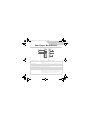 1
1
-
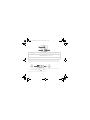 2
2
-
 3
3
-
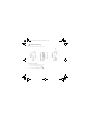 4
4
-
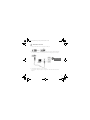 5
5
-
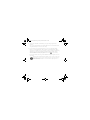 6
6
-
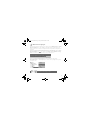 7
7
-
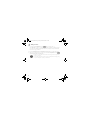 8
8
-
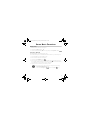 9
9
-
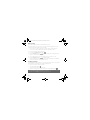 10
10
-
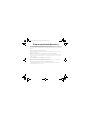 11
11
-
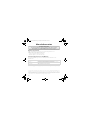 12
12
-
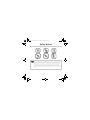 13
13
-
 14
14
-
 15
15
-
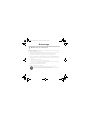 16
16
-
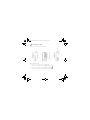 17
17
-
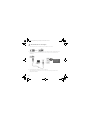 18
18
-
 19
19
-
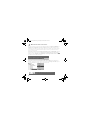 20
20
-
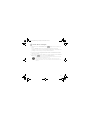 21
21
-
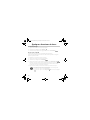 22
22
-
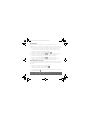 23
23
-
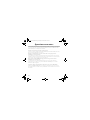 24
24
-
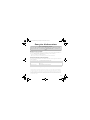 25
25
-
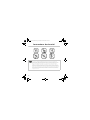 26
26
-
 27
27
-
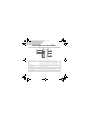 28
28
-
 29
29
-
 30
30
-
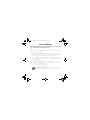 31
31
-
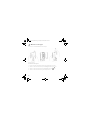 32
32
-
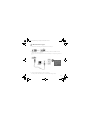 33
33
-
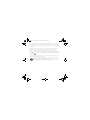 34
34
-
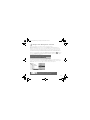 35
35
-
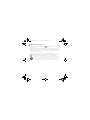 36
36
-
 37
37
-
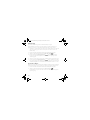 38
38
-
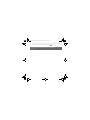 39
39
-
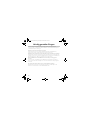 40
40
-
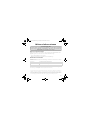 41
41
-
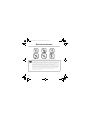 42
42
-
 43
43
-
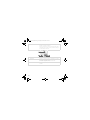 44
44
-
 45
45
-
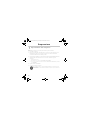 46
46
-
 47
47
-
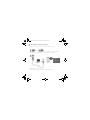 48
48
-
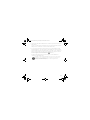 49
49
-
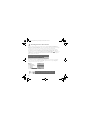 50
50
-
 51
51
-
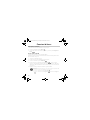 52
52
-
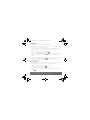 53
53
-
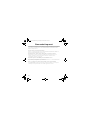 54
54
-
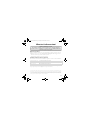 55
55
-
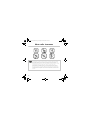 56
56
-
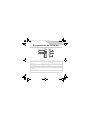 57
57
-
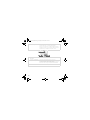 58
58
-
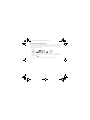 59
59
-
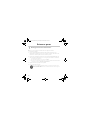 60
60
-
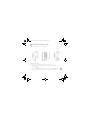 61
61
-
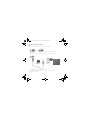 62
62
-
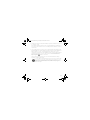 63
63
-
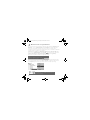 64
64
-
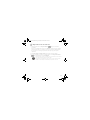 65
65
-
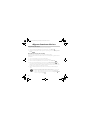 66
66
-
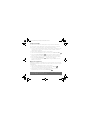 67
67
-
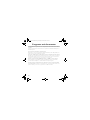 68
68
-
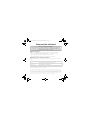 69
69
-
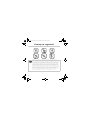 70
70
-
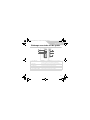 71
71
-
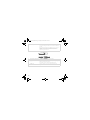 72
72
-
 73
73
-
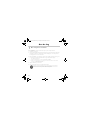 74
74
-
 75
75
-
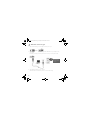 76
76
-
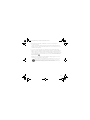 77
77
-
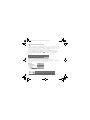 78
78
-
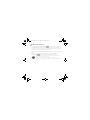 79
79
-
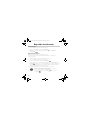 80
80
-
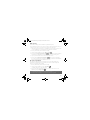 81
81
-
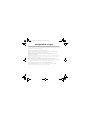 82
82
-
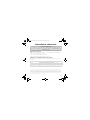 83
83
-
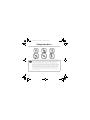 84
84
-
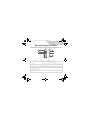 85
85
-
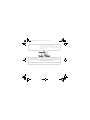 86
86
-
 87
87
-
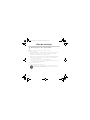 88
88
-
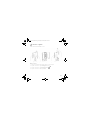 89
89
-
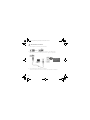 90
90
-
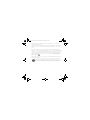 91
91
-
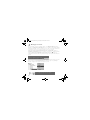 92
92
-
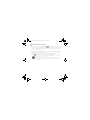 93
93
-
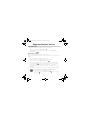 94
94
-
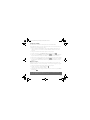 95
95
-
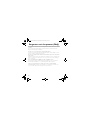 96
96
-
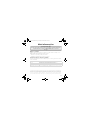 97
97
-
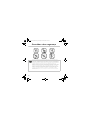 98
98
-
 99
99
-
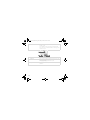 100
100
-
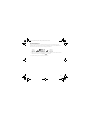 101
101
-
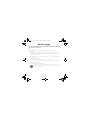 102
102
-
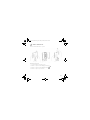 103
103
-
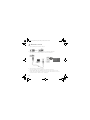 104
104
-
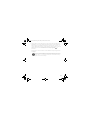 105
105
-
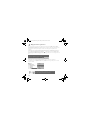 106
106
-
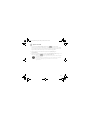 107
107
-
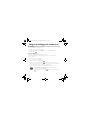 108
108
-
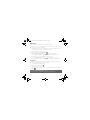 109
109
-
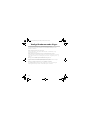 110
110
-
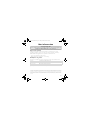 111
111
-
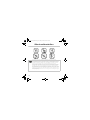 112
112
-
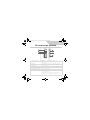 113
113
-
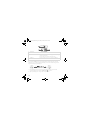 114
114
-
 115
115
-
 116
116
-
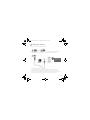 117
117
-
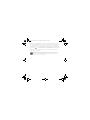 118
118
-
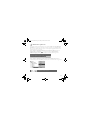 119
119
-
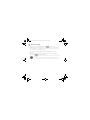 120
120
-
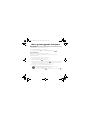 121
121
-
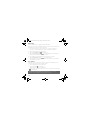 122
122
-
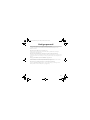 123
123
-
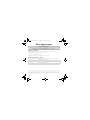 124
124
-
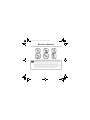 125
125
-
 126
126
-
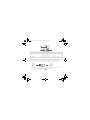 127
127
-
 128
128
-
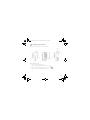 129
129
-
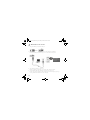 130
130
-
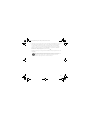 131
131
-
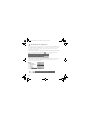 132
132
-
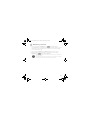 133
133
-
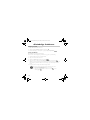 134
134
-
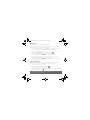 135
135
-
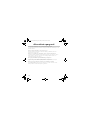 136
136
-
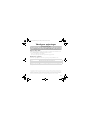 137
137
-
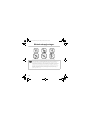 138
138
-
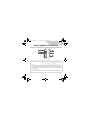 139
139
-
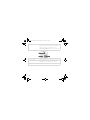 140
140
-
 141
141
-
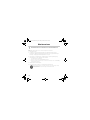 142
142
-
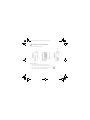 143
143
-
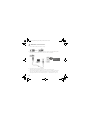 144
144
-
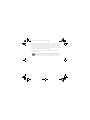 145
145
-
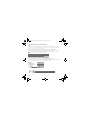 146
146
-
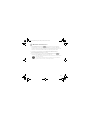 147
147
-
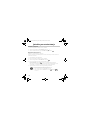 148
148
-
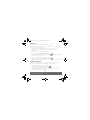 149
149
-
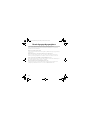 150
150
-
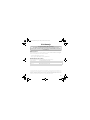 151
151
-
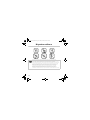 152
152
-
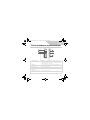 153
153
-
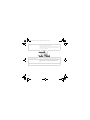 154
154
-
 155
155
-
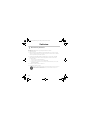 156
156
-
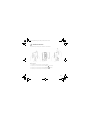 157
157
-
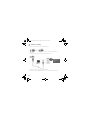 158
158
-
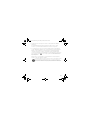 159
159
-
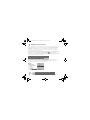 160
160
-
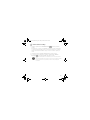 161
161
-
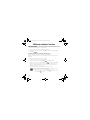 162
162
-
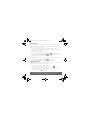 163
163
-
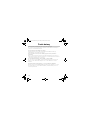 164
164
-
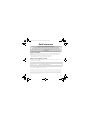 165
165
-
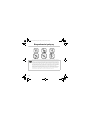 166
166
-
 167
167
-
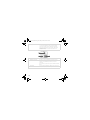 168
168
-
 169
169
-
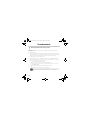 170
170
-
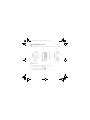 171
171
-
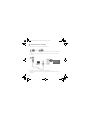 172
172
-
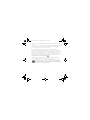 173
173
-
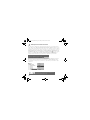 174
174
-
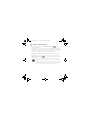 175
175
-
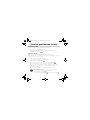 176
176
-
 177
177
-
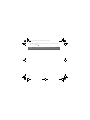 178
178
-
 179
179
-
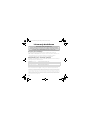 180
180
-
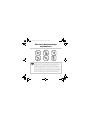 181
181
-
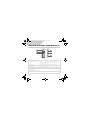 182
182
-
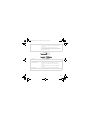 183
183
-
 184
184
-
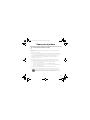 185
185
-
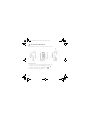 186
186
-
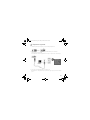 187
187
-
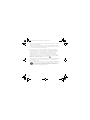 188
188
-
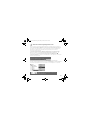 189
189
-
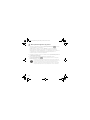 190
190
-
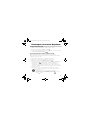 191
191
-
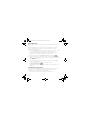 192
192
-
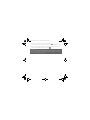 193
193
-
 194
194
-
 195
195
-
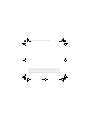 196
196
-
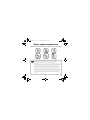 197
197
-
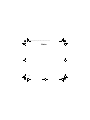 198
198
-
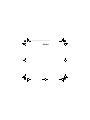 199
199
-
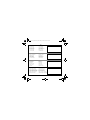 200
200
in andere talen
- English: Creative MuVo Vidz Owner's manual
- italiano: Creative MuVo Vidz Manuale del proprietario
- русский: Creative MuVo Vidz Инструкция по применению
- français: Creative MuVo Vidz Le manuel du propriétaire
- español: Creative MuVo Vidz El manual del propietario
- Deutsch: Creative MuVo Vidz Bedienungsanleitung
- português: Creative MuVo Vidz Manual do proprietário
- dansk: Creative MuVo Vidz Brugervejledning
- suomi: Creative MuVo Vidz Omistajan opas
- čeština: Creative MuVo Vidz Návod k obsluze
- svenska: Creative MuVo Vidz Bruksanvisning
- polski: Creative MuVo Vidz Instrukcja obsługi
Gerelateerde papieren
-
Creative MuVo_2_QSG Handleiding
-
Creative Muvo Sport C100 Handleiding
-
Creative MuVo V200 de handleiding
-
Creative Zen V Handleiding
-
Creative Zen de handleiding
-
Creative MuVo V100 Handleiding
-
Creative Zen Sleek Photo Handleiding
-
Creative Zen Micro Snelstartgids
-
Creative Omicron CLE QS Handleiding
-
Creative Zen X Fi Style Snelstartgids